Piltide installimine Windowsi töölauale

- 4626
- 146
- Dr. Aubrey Bogisich
Iga inimene soovib, et tema töökoht oleks mugav ja kajastaks tema isiksust ning kõigepealt peegeldab arvutiomanik tema töölauale. Peaaegu iga pilti saab installida sellel ekraanisaatjana: foto, skannitud muster, Internetis leiduv pilt. Tõsi, on mõned piirangud ja näpunäited, mida ei tohiks tähelepanuta jätta. Mõelgem välja, kuidas kiiresti ja hõlpsalt tapeedi töölauale paigaldada. Esitame teie tähelepanu kolmele paigaldusmeetodile.

Piltide Windowsi töölauale installimiseks on mitu võimalust.
Meetod 1. Traditsiooniline
- Klõpsake töölaua vabas ruumis hiire paremat nuppu ja klõpsake nuppu "Isikupärastamine".
- Avaneb aken, milles "töölaua taust" tuleks sulgeda.
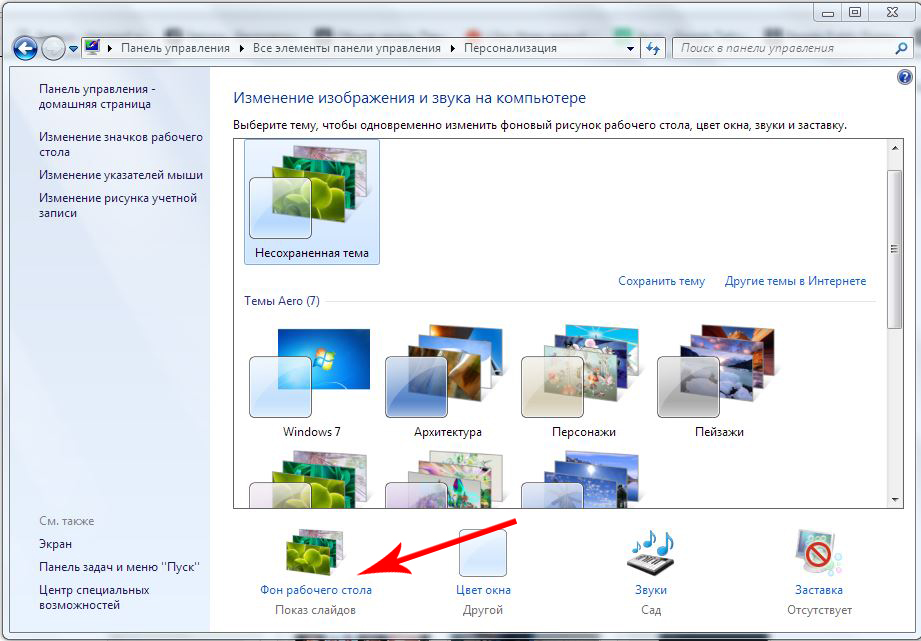
- Windows pakub piltide jaoks mitme valiku. Kui teile meeldib mõni neist, klõpsake sellel.
- Kui vaikepildid teid ei korraldanud, vajutage nuppu "Ülevaade" ja valige arvutist foto mis tahes foto.
- Veidi madalam samas aknas on punkt "pildi asend". Kui klõpsate sellel, kuvatakse fotode asukoha proovidega tilkumisloend. Vaikimisi on olemas "täidis", kõige parem on see jätta: sel juhul näeb ekraanisäästja välja võimalikult loomulik. Kuigi katse huvides saate kontrollida, mis punktide "maksmise" või "venituse" valimisel kontrollib, kuna saate selle toimingu igal ajal tühistada.
- Samas aknas võib seda märkida mitme võimaluse kontrollimisega, nii et need on perioodilisusega, mille olete üksteise asendanud. Üksuses "Sümmel pilt iga" valige teile sobiv sagedus. Ainus nõuanne: ärge kasutage ajasegmente vähem kui minut, see põhjustab ekraanisaatja liiga aktiivset vilkumist ja selle tulemusel peavalu. Samuti pidage meeles, et mida sagedamini fotovahetus toimub, seda rohkem kulutatakse arvutiressursse.
2. meetod. Uuenduslik
Juhime teie tähelepanu: seadistada ülalkirjeldatud töölauale taustapilt, peate kasutama kas vaikemustrit või salvestatud fotot või muud pilti. Kui te ei soovi ekraanide jaoks võimalusi salvestada, saate kasutada veebiteenuseid, mis pakuvad nende serverites salvestatud fotosid ja kunsti. Neid on tavaliselt mugav kasutada ja intuitiivselt mõista.
Lähete sellise teenuse saidile, leiate sobiva pildi ja klõpsate nuppu "Install", "Pange tapeet" jne. P. Kõige sagedamini on olemas eelnemisfunktsioon, nii et saate piltide valikud kiiresti sortida. Veebiteenuste puudused hõlmavad kohustuslikku Interneti -ühendust, registreerimisvajadust, reklaami kättesaadavust, arvuti perioodilist kontakti saidiga, samuti lisaprogrammi installimist.
Meetod 3. Arenenud
Veel üks viis taustapildi paigaldamiseks. Kasutame fastStone Image Viewerit - tasuta programmi piltide vaatamiseks.
- Programmi abil avame foto, mis valiti tulevaste taustapiltidena, ja klõpsame sellel hiire parema nupu või Ctrl+W kombinatsiooniga.
- Klõpsake kuvatavas loendis üksust "Taustapilt" ja "Tehke Windowsi töölaua taustpilt.
- Valige kuvatavas aknas sätted: "stiil" ja "von". Kui märkate "venituse", siis te ei vaja tausta - pilt võtab kogu vaba ruumi.
- Klõpsake nuppu "Installi kui taustpild".
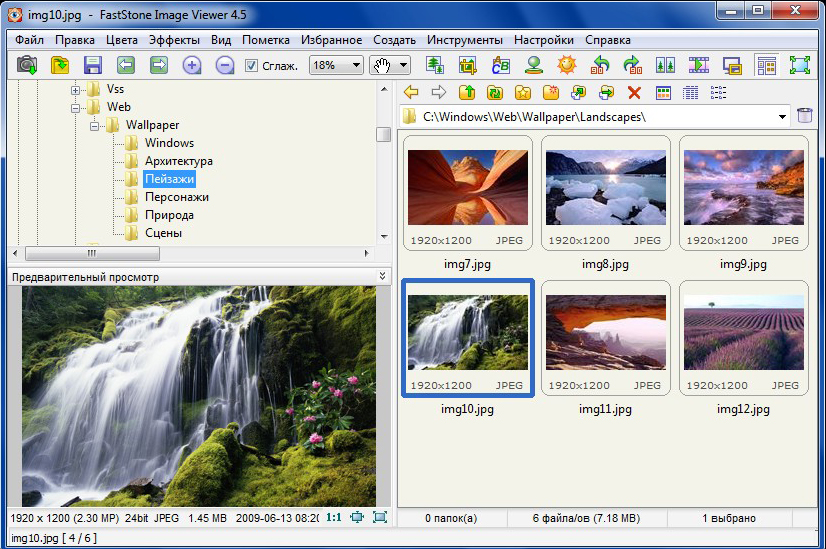
See on kõik - paar minutit, paar sammu ja teie arvuti on kaunistatud valitud fotoga. Salvestage see samm -STEP -i käsk enda jaoks ja kasutage seda naudinguga, muutes foto oma maitsele ja tujule!
- « Probleemide lahendamine printeri HP Laserjet P1005 printimisega
- Käsurea kaudu programmidega töötamine »

